Шрифты в веб-версии Figma
В веб-версии по умолчанию установлены шрифты из библиотеки Google Fonts. Это большая база, в которой собрано более 1000 популярных, бесплатных шрифтов на разных языках, поэтому установка новых шрифтов для веб-версии будет не такой актуальной.
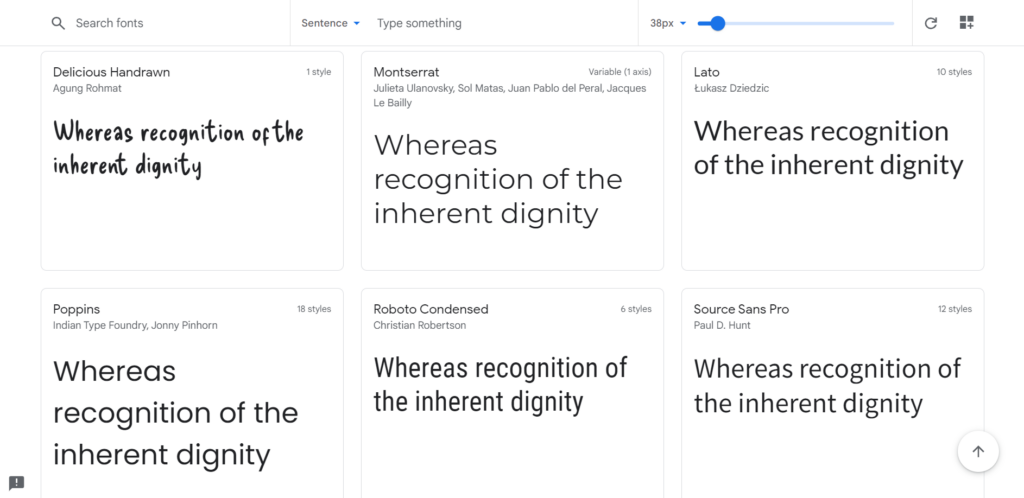 Примеры шрифтов в библиотеке Google Fonts
Примеры шрифтов в библиотеке Google Fonts
Но иногда такая необходимость может возникнуть, если:
- заказчик дизайн-проекта использует собственный фирменный шрифт, то есть разработанный специально для его компании.
- вы нашли подходящий для проекта шрифт на стороннем ресурсе, но в библиотеке Google Fonts его нет.
Еще больше про задачи графического дизайнера вы узнаете на двухдневном практическом интенсиве «профессия графический дизайнер». А еще расскажут про зарплату и карьерные перспективы — и вы получите полезные материалы для старта в профессии.
Как установить новый шрифт в веб-версию
- Скачайте нужный шрифт на ваш компьютер, откройте файл и нажмите кнопку «Установить».
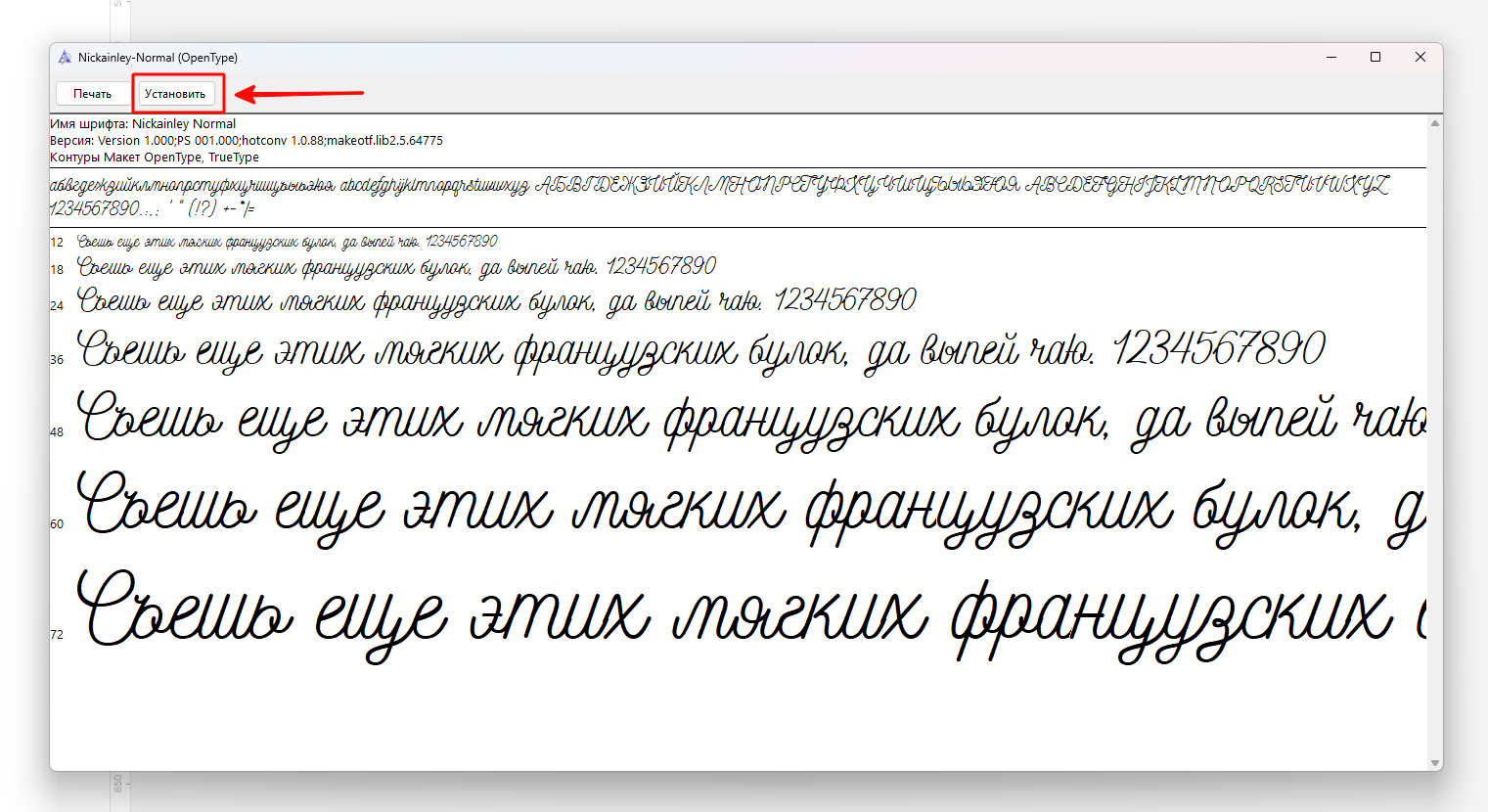
- Перейдите на официальную страницу загрузки компонентов Figma и найдите столбец Font installers.
Это программа, которая поможет связать шрифты на компьютере с вашей браузерной версией Figma. В столбце выберите вашу операционную систему (macOS или Windows).
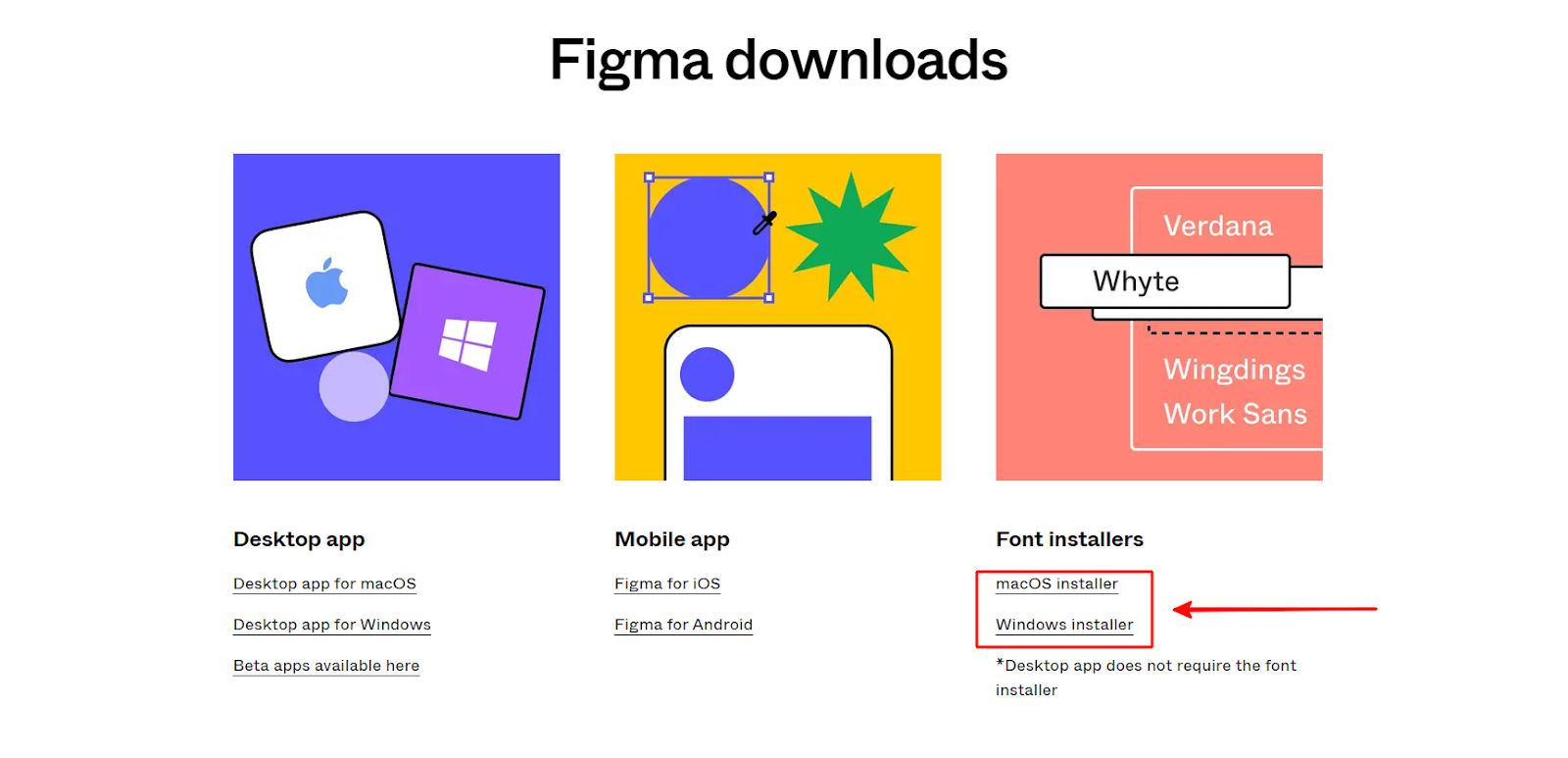
- Скачайте файл InstallFigmaAgent.exe.
Кликнув по выбранной операционной системе.
- Установите программу Figma Agent на компьютер, нажав на кнопку Install.
Дождитесь окончания установки.
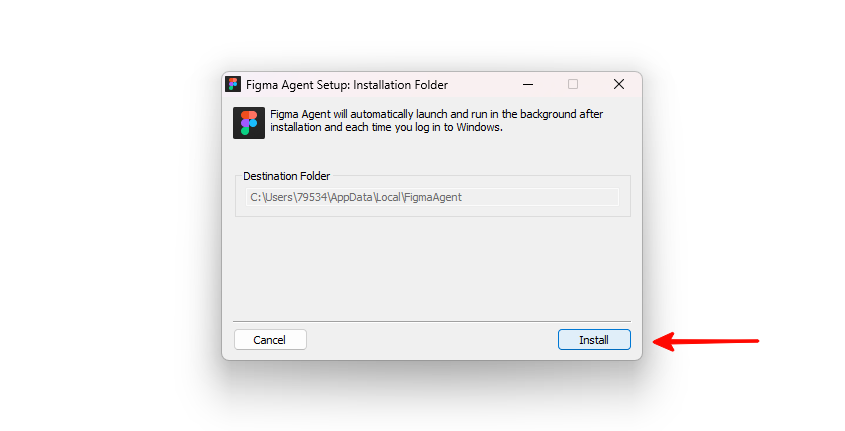
- Теперь нужно убедиться, что локальные шрифты загрузились в веб-версию Figma.
Для этого зайдите в ваш аккаунт через браузер, нажав Main menu → Help and account → Account settings. Открывшееся окошко пролистайте до надписи Fonts. Если под ней написано Local fonts are enabled (Локальные шрифты включены). Это значит, что все прошло успешно.
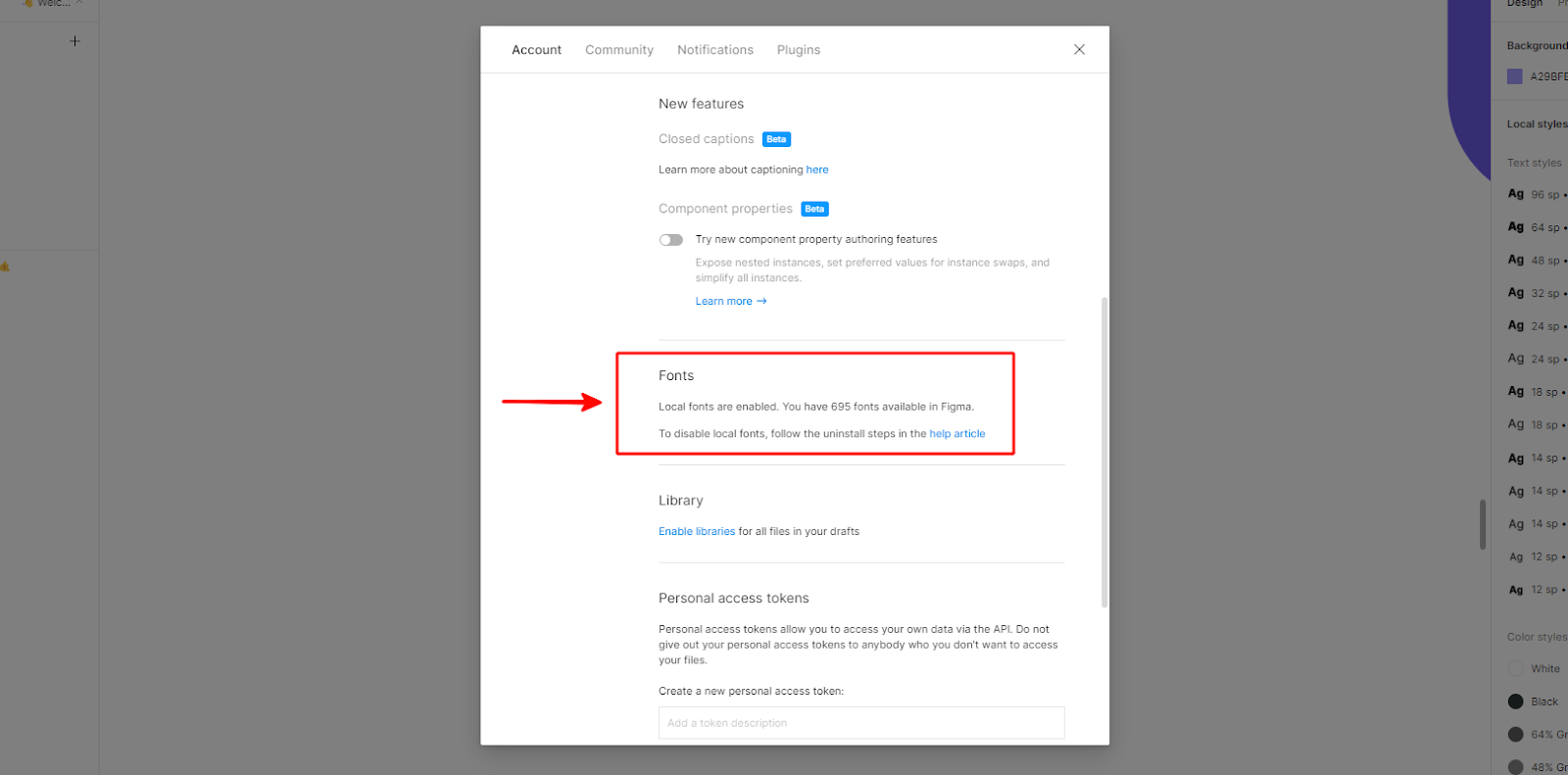
- Убедитесь, что ранее установленный шрифт работает
Выберите его для оформления любого текста в вашем проекте.
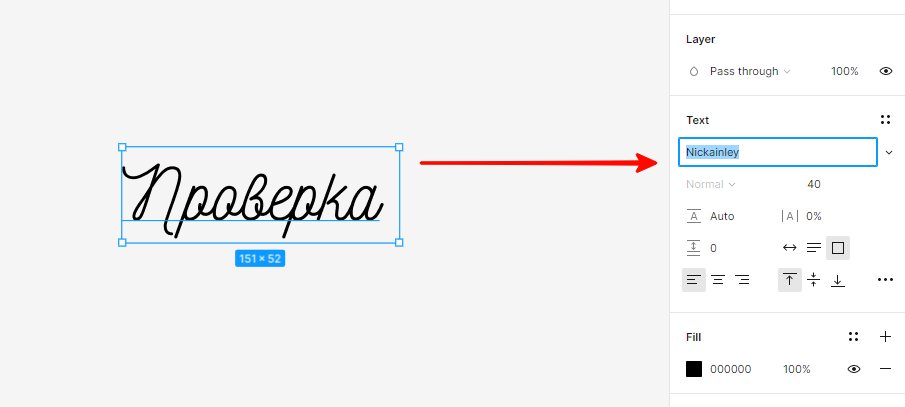
В дальнейшем все шрифты, которые вы будете добавлять на компьютер через кнопку «Установить», будут автоматически подтягиваться в Figma в браузере благодаря программе Figma Agent. Но если вы переустановите операционную систему, все описанные выше операции по добавлению шрифтов придется проделать заново, так как Figma Agent связан с конкретной системой.
Читайте также:
что такое шрифтовые пары и как их подобрать
Шрифты в десктопном приложении Figma
Если вы пользуетесь приложением Figma на компьютере, а не в браузере, добавить в него новый шрифт намного проще. Все десктопные приложения умеют работать со шрифтами сразу же после того, как вы установили их в систему.
То есть для добавления нового шрифта в десктопное приложение Figma нужно:
- Скачать его на компьютер.
- Открыть файл со шрифтом и нажать «Установить» на Windows или «Установить шрифт» на macOS.
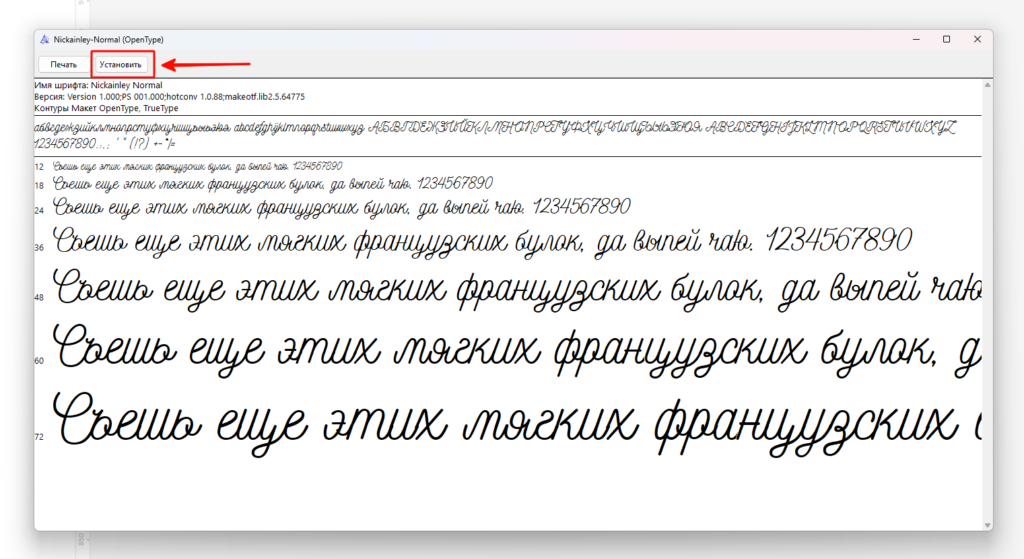
бесплатный мини-курс графический дизайнер с нуля
бесплатный мини-курс графический дизайнер с нуля
Пройдите тест и откройте доступ к урокам. Познакомьтесь за 3 дня с Illustrator и Photoshop, узнайте, что такое айдентика, создайте концепт бренд-дизайна и получите кейс для Behance. Бессрочный доступ к записям и комьюнити в Telegram и 4 полезных материала в подарок
Научиться